
时间:2021-03-29 04:40:39 来源:www.win10xitong.com 作者:win10
我们在使用win10系统办公或者玩游戏的时候,有时候会发生win102004关机变重启解决方法的问题,并且绝大部分的网友都不知道该怎么处理win102004关机变重启解决方法的问题。那我们可不可以自己独立解决呢?小编提供以下的解决流程:1、点击左下角开始,在windows系统中打开"控制面板"。2、随后点击"硬件和声音"就可以很容易的把这个问题解决了。下面我们就一步一步的来说下win102004关机变重启解决方法的完全解决举措。
Win102004关闭并重新启动解决方案:
1.点击左下角开始,打开windows系统中的“控制面板”。
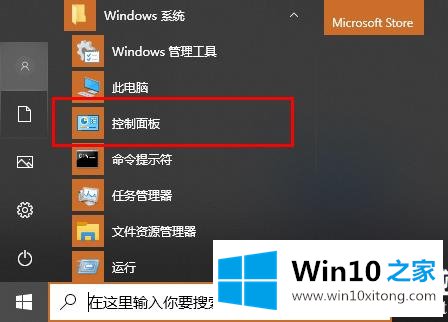
2.然后点击“硬件和声音”。
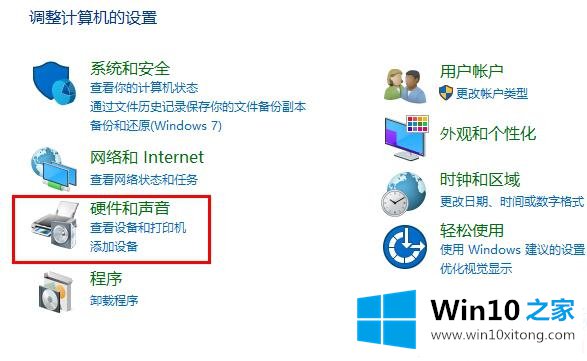
3.单击硬件和声音中的“电源选项”。
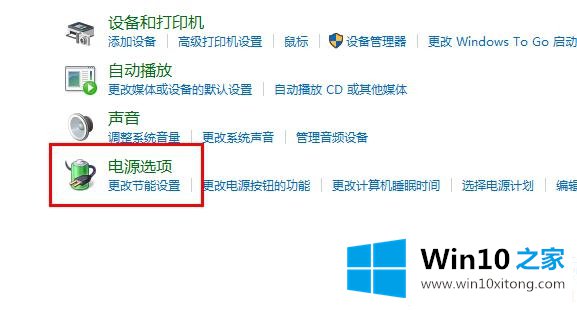
4.单击选项中的“选择电源按钮的功能”。
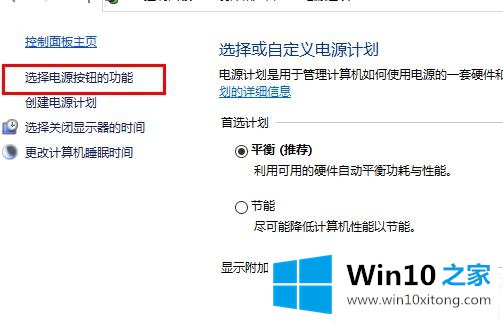
5.在定义电源按钮和启用密码保护的摘要中,单击“更改当前不可用的设置”。
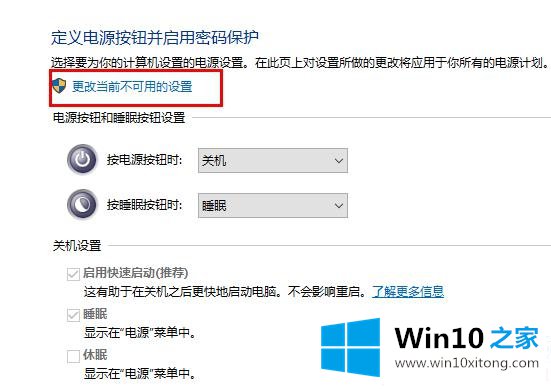
6.取消“启用快速启动”前的,点击“保存并修改”。
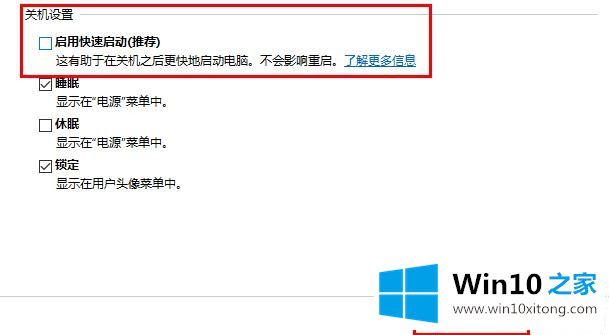
以上是win10 Home带来的win102004关机重启的解决方案。想了解更多问题,请收藏Win 10 Home ~
win102004关机变重启解决方法的完全解决举措非常简单,上面的内容已经告诉了大家全部方法,本期的内容就结束了,各位,我们下一次再见。